Aprende tres maneras para contar celdas con texto en Excel

Lo básico de contar celdas con texto
¿Para qué sirve contar celdas con texto? Permite obtener de una tabla o base de datos, la cantidad de celdas que contienen el texto que se busca, ya sea una palabra en particular, los caracteres iniciales, una terminación determinada, o ¡un conjunto de requisitos!
¿Cómo se puede contar celdas con texto en Excel? Se puede hacer de tres maneras con la ayuda de tres funciones diferentes, según la cantidad de requisitos que se quiere para contar las celdas:
- CONTAR.SI
- CONTAR.SI.CONJUNTO
- SUMAPRODUCTO
Si quieres potenciar tu aprendizaje sobre la función CONTAR.SI te recomiendo mirar el siguiente post.
Y si deseas aclarar tus dudas respecto a la función SI en general, puedes hacerlo en el siguiente link.
1. CONTAR.SI para contar celdas con texto
CONTAR.SI es una función que cuenta el número de celdas que satisfacen una regla deseada.
- Sintáxis:
=CONTAR.SI(rango; criterio)
- Argumentos:
Rango: conjunto de celdas que se quiere contar. (Obligatorio).
Criterio: requisito que deben cumplir las celdas para ser contabilizadas. El criterio para contar celdas con texto se debe escribir entre comillas (“”). (Obligatorio). Para establecer criterios, se pueden usar signos como “=”, “>”, “<”. Para hacer referencia al texto se usan los “caracteres comodines”.
¿Qué es son los caracteres comodines en contar celdas con texto?
Son un conjunto de caracteres que reemplazan a otros caracteres en su lugar. Hay dos caracteres comodines:
- El signo de interrogación (?): reemplaza solamente un carácter de manera individual. Por ejemplo, si se usa “S?” como criterio para contar celdas con texto, se contarán todas las palabras que tengan una letra en el lugar del signo de interrogación, tales como: “Sí”, “Sé”, “Su”.
- El asterisco (*): reemplaza un conjunto de caracteres de manera colectiva. Si ahora se usa ”S*” como criterio para contar celdas con texto, se contarán todas las palabras que empiecen con la letra “S”, tales como: “Sopa”, “Sábado”, “Sonido”.
Tips Ninjas:
- Los criterios de contar celdas con texto no diferencian entre mayúsculas y minúsculas.
- La función CONTAR.SI no cuenta las expresiones lógicas “FALSOS” y “VERDADEROS”.
- La función CONTAR.SI no cuenta las celdas en blanco. Sólo la cuenta si tiene (´).
- Los caracteres comodines no pueden reemplazar números para ser contados.
¿Cómo contar celdas con texto con la función CONTAR.SI?
Imaginemos que tenemos la siguiente tabla en Excel, donde hay 2 grupos de hoteles.
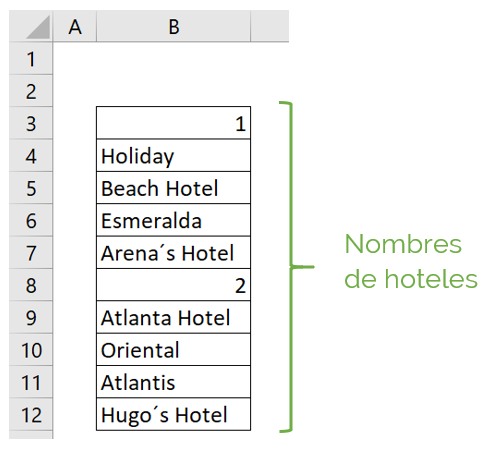
Por ejemplo, queremos contar solamente las celdas que tienen texto en la columna “B”, ignorando los números “1” y “2”. Para esto ocupamos la función CONTAR.SI. Debemos seleccionar el rango, y establecer el criterio, como se ve en la imagen. Ocupamos el criterio “*” porque el asterisco representa un conjunto de caracteres, omitiendo así los números.
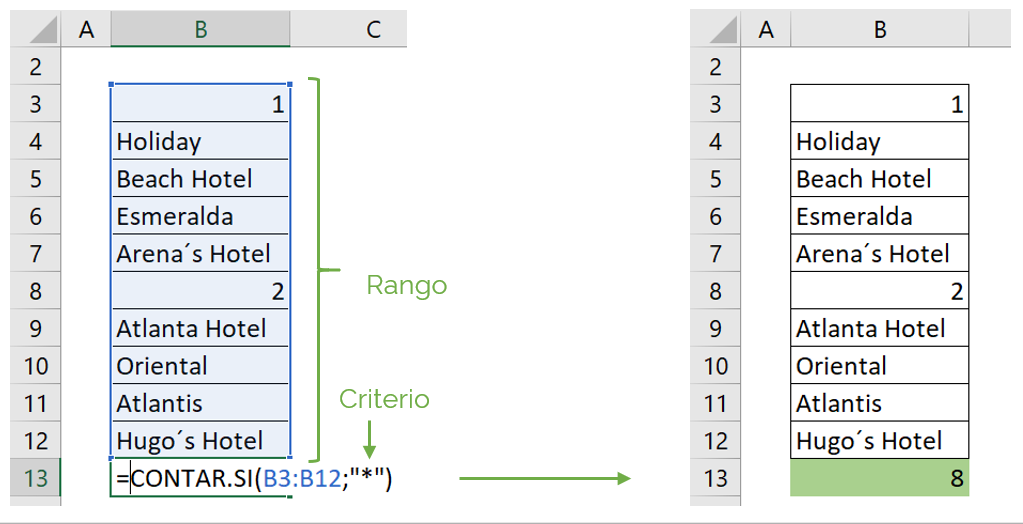
Obtenemos el resultado: ¡son 8 hoteles en total!
¿Cómo lo hacemos si queremos saber cuántos de los nombres de los hoteles empiezan con la letra “A”?
Realizamos lo mismo que antes, pero ahora cambiamos el criterio. Ahora el requisito será “A*”, como muestra la imagen. El “*” nos indicará todos los caracteres que podrían venir después de la letra “A”.
El resultado es tres, es decir, tres hoteles empiezan con la letra “A”; Arena´s Hotel, Atlanta Hotel y Atlantis.
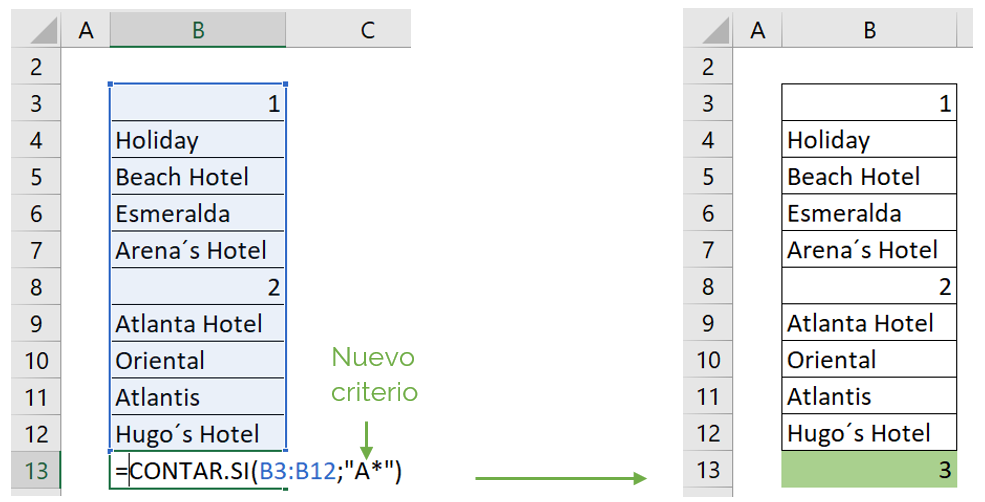 ¿Cómo lo hacemos si ahora queremos saber cuántos hoteles terminan con “Hotel”?
¿Cómo lo hacemos si ahora queremos saber cuántos hoteles terminan con “Hotel”?
Ahora el criterio para será distinto: “*Hotel”, donde “*” puede ser reemplazado por cualquier conjunto de caracteres.
El resultado es cuatro, como vemos en la imagen. Son cuatro las celdas que cumplen con este requisito para ser contadas: Beach Hotel, Arena´s Hotel, Atlanta Hotel y Hugo´s Hotel.
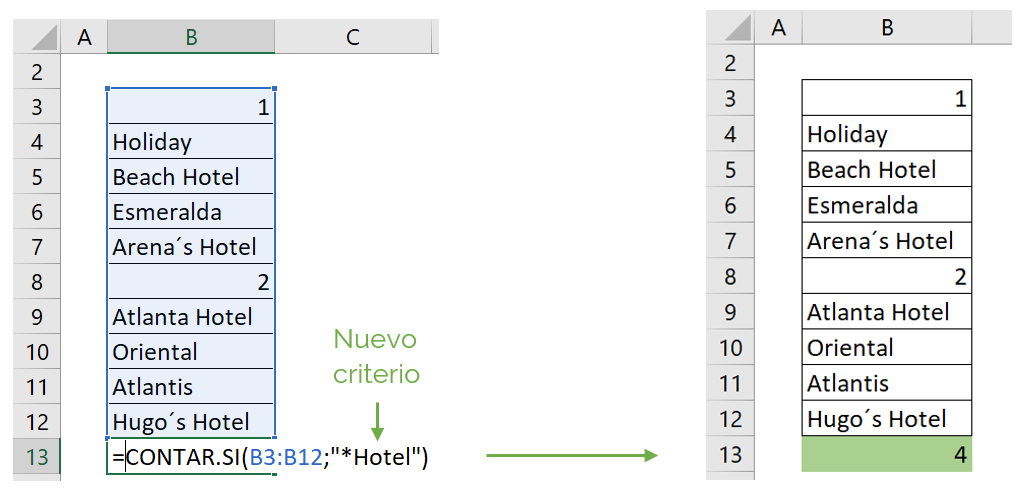 Podemos usar también el asterisco al comienzo y al final para contar celdas con texto. Por ejemplo, si queremos saber cuántos hoteles incluyen el término “´s”, aplicamos como criterio “*´s*”, como muestra la imagen a continuación.
Podemos usar también el asterisco al comienzo y al final para contar celdas con texto. Por ejemplo, si queremos saber cuántos hoteles incluyen el término “´s”, aplicamos como criterio “*´s*”, como muestra la imagen a continuación.
De esta manera el resultado es dos: Arena´s Hotel y Hugo´s Hotel.
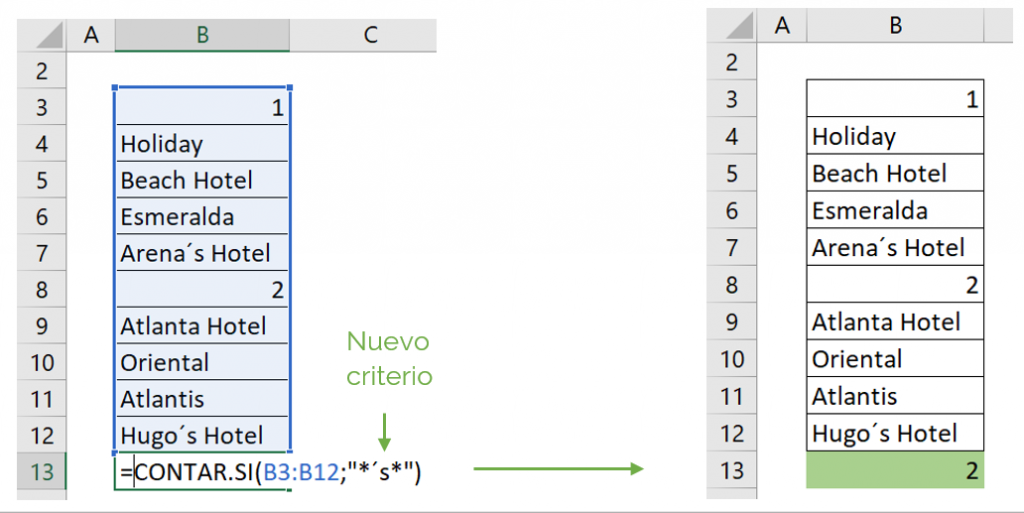 ¡Podemos hacer múltiples variaciones con el signo comodín para contar celdas con texto! Y así obtener la cantidad de celdas con el requisito que estamos buscando.
¡Podemos hacer múltiples variaciones con el signo comodín para contar celdas con texto! Y así obtener la cantidad de celdas con el requisito que estamos buscando.
2. CONTAR.SI.CONJUNTO para contar celdas con texto
CONTAR.SI.CONJUNTO es una función que sirve para contar el número de celdas que cumple con más de un criterio establecido.
- Sintáxis:
=CONTAR.SI.CONJUNTO(rango_criterios1; criterio1; rango_criterios2; criterio2…)
- Argumentos:
Rango_criterios1: primer conjunto de celdas que se quiere contar para el criterio 1. (Obligatorio).
Criterio1: requisito que deben cumplir las celdas seleccionadas para el criterio 1 para ser contabilizadas. (Obligatorio).
Rango_criterios2; criterio2: conjunto de celdas y requisitos adicionales. (Opcional). La función permite un máximo de 127 criterios. Cada rango adicional, debe tener la misma cantidad de filas y columnas que el primer rango (rango_criterios1). De manera contraria la función no lo permite.
Seguimos con el ejemplo anterior, pero esta vez tenemos información de la zona donde se encuentran los hoteles y la cantidad de estrellas que tiene cada hotel, como vemos en la siguiente tabla.
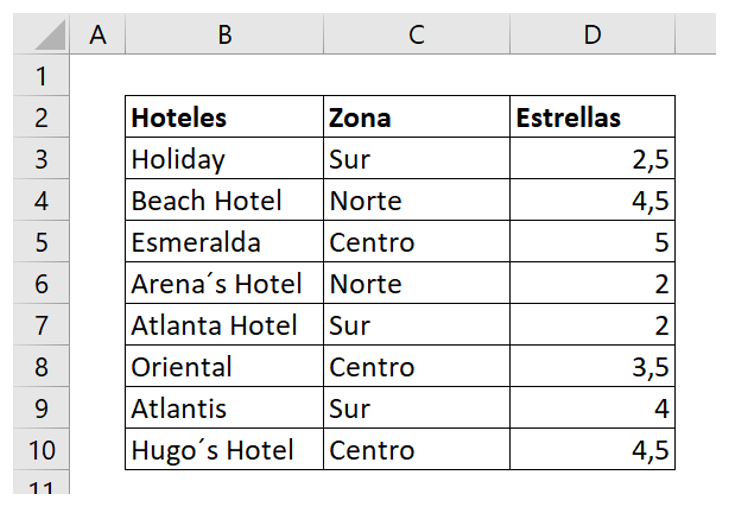 Por ejemplo, queremos ver la cantidad de hoteles que hay en la zona Centro. Aplicamos la función CONTAR.SI.CONJUNTO, seleccionamos el rango, y aplicamos el criterio “Centro” para contar celdas con texto.
Por ejemplo, queremos ver la cantidad de hoteles que hay en la zona Centro. Aplicamos la función CONTAR.SI.CONJUNTO, seleccionamos el rango, y aplicamos el criterio “Centro” para contar celdas con texto.
Vemos que el resultado es tres: Esmeralda, Oriental y Hugo´s Hotel están en la zona centro.
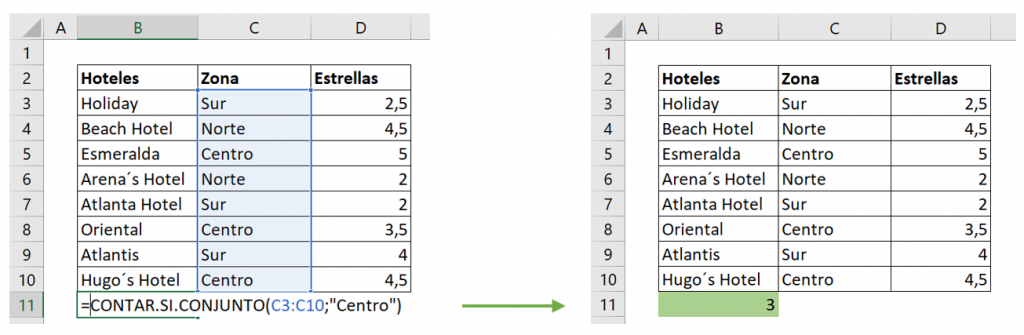 Ahora queremos contar celdas con texto con más de un criterio. Queremos ver cuántos hoteles de la zona centro tienen más de cuatro estrellas, ¿cómo lo hacemos? Le agregamos un segundo criterio con el rango respectivo, a la función que teníamos antes. Nuestro segundo criterio será “>4”, como vemos en la imagen.
Ahora queremos contar celdas con texto con más de un criterio. Queremos ver cuántos hoteles de la zona centro tienen más de cuatro estrellas, ¿cómo lo hacemos? Le agregamos un segundo criterio con el rango respectivo, a la función que teníamos antes. Nuestro segundo criterio será “>4”, como vemos en la imagen.
El resultado es dos: el hotel Esmeralda y el Hugo´s Hotel cumplen con estos dos requisitos.
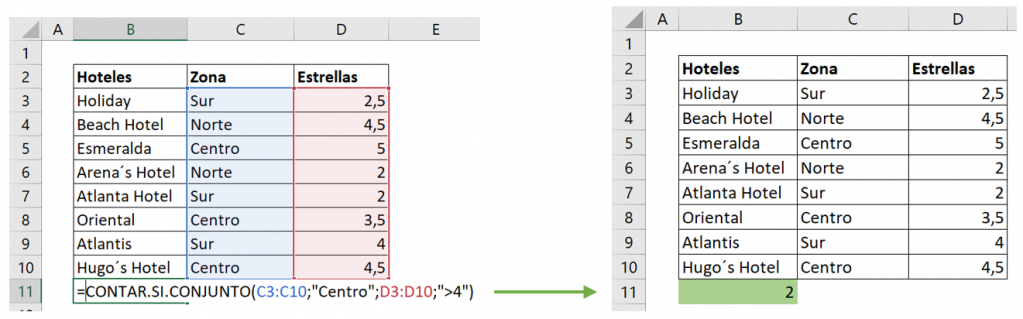 Asimismo, podemos aplicarlo tanto para la zona norte, como para la zona sur, con los criterios que queramos para contar las celdas como texto.
Asimismo, podemos aplicarlo tanto para la zona norte, como para la zona sur, con los criterios que queramos para contar las celdas como texto.
3. SUMAPRODUCTO para contar celdas con texto
La función SUMAPRODUCTO suma los productos de matrices respectivas. En este caso, nos puede servir para contar celdas con texto que cumplen con más de un criterio, al igual que la función anterior CONTAR.SI.CONJUNTO.
- Sintáxis:
=SUMAPRODUCTO(matriz1; matriz 2; matriz 3…)
- Argumentos:
Matriz 1: conjunto de celdas que se quiere multiplicar y luego sumar. (Obligatorio).
Matriz 2, 3…: conjunto de celdas que se quiere multiplicar y luego sumar.
La función SUMAPRODUCTO ocupará los valores lógicos para entregar los resultados:
- VERDADERO * VERDADERO = 1
- VERDADERO * FALSO = 0
- FALSO * VERDADERO = 0
- FALSO * FALSO = 0
De esta manera, la función SUMAPRODUCTO entrega la suma de los 1 y los 0.
En nuestro ejemplo, queremos ver cuántos hoteles de la zona centro tienen más de cuatro estrellas, al igual que el caso anterior, pero esta vez para contar celdas con texto, lo realizamos con la función SUMAPRODUCTO, ¿cómo lo hacemos? Multiplicamos los dos criterios asociados a sus rangos respectivos: “Centro” y “>4”, como muestra la imagen. Nos da como resultado 2.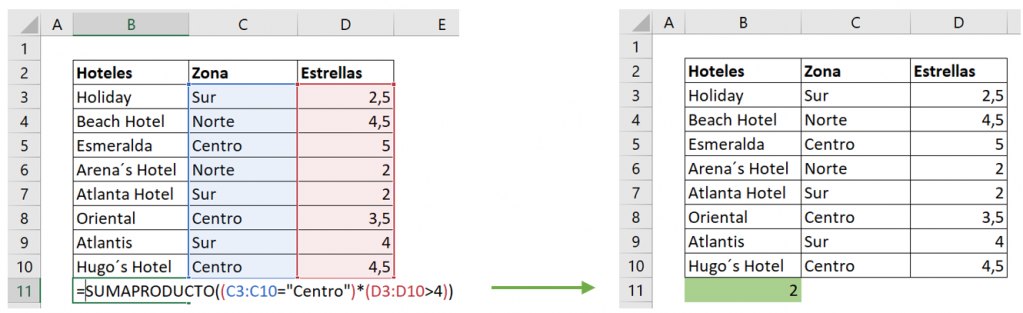 ¿Cómo realiza el cálculo la función SUMAPRODUCTO?
¿Cómo realiza el cálculo la función SUMAPRODUCTO?
Sólo Esmeralda y Hugo`s Hotel obtuvieron “VERDADERO” en los dos resultados, por lo tanto, cada uno de ellos obtuvo el valor de 1, siendo la suma de ambos, 2.
Vemos ¡que nos da el mismo resultado que con la función CONTAR.SI.CONJUNTO! Por lo tanto, estas dos funciones son similares para contar celdas con que no cuenten con datos numéricos.
Error común de contar celdas con texto
- El resultado es cero, pero incorrecto: las funciones CONTAR.SI y CONTAR.SI.CONJUNTO arrojan resultado cero cuando los criterios no van entre comillas. Para esto debes verificar que los criterios estén entre comillas.